如何删除搜狗输入法sogouexe文件
Win8 卸载输入法
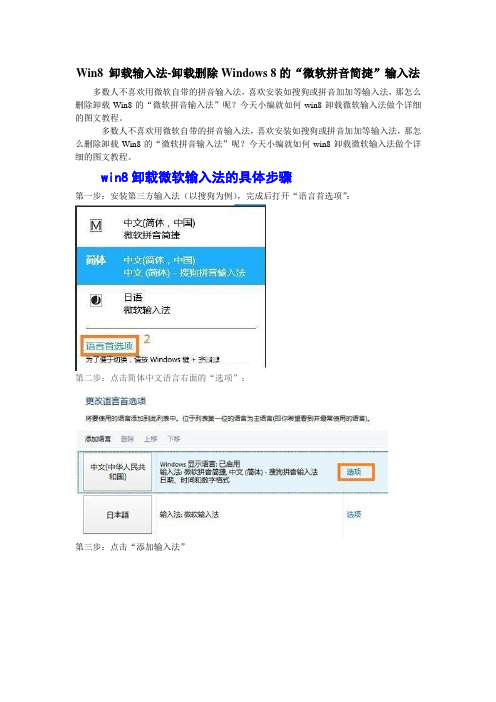
Win8 卸载输入法-卸载删除Windows 8的“微软拼音简捷”输入法
多数人不喜欢用微软自带的拼音输入法,喜欢安装如搜狗或拼音加加等输入法,那怎么删除卸载Win8的“微软拼音输入法”呢?今天小编就如何win8卸载微软输入法做个详细的图文教程。
多数人不喜欢用微软自带的拼音输入法,喜欢安装如搜狗或拼音加加等输入法,那怎么删除卸载Win8的“微软拼音输入法”呢?今天小编就如何win8卸载微软输入法做个详细的图文教程。
win8卸载微软输入法的具体步骤
第一步:安装第三方输入法(以搜狗为例),完成后打开“语言首选项”:
第二步:点击简体中文语言右面的“选项”:
第三步:点击“添加输入法”
第四步:把搜狗的Metro 模式添加进去:
第五步:现在“微软拼音简捷”右边的“删除”已经激活了。
事实上,建议把搜狗的桌面模式也删除,仅保留Metro 模式就可以正常工作了:
这样设置之后,不会影响系统的区域语言,输入法列表也更干净了。
最后提醒一下,Ctrl+Space 仍然可以在同一语言下开启或关闭输入法,所以不用强迫自己把输入法的状态栏关掉。
经过以上的设置发现,原来是因为win8必须得有一个merto输入法的存在。
怎样把搜狗输入法关闭
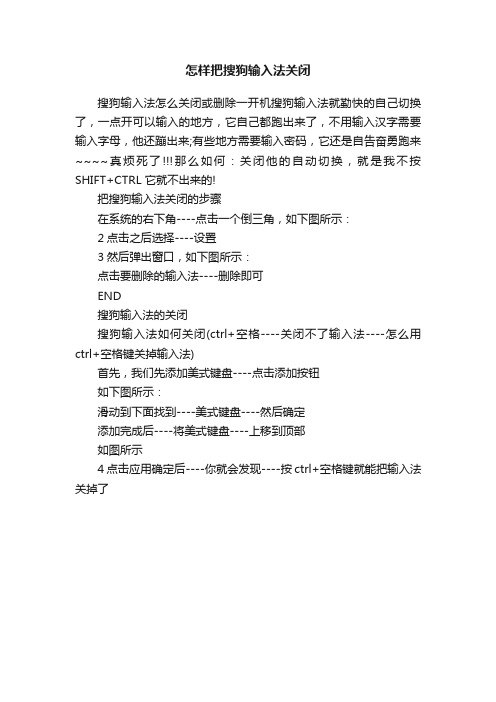
怎样把搜狗输入法关闭
搜狗输入法怎么关闭或删除一开机搜狗输入法就勤快的自己切换了,一点开可以输入的地方,它自己都跑出来了,不用输入汉字需要输入字母,他还蹦出来;有些地方需要输入密码,它还是自告奋勇跑来~~~~真烦死了那么如何:关闭他的自动切换,就是我不按SHIFT+CTRL 它就不出来的!
把搜狗输入法关闭的步骤
在系统的右下角----点击一个倒三角,如下图所示:
2点击之后选择----设置
3然后弹出窗口,如下图所示:
点击要删除的输入法----删除即可
END
搜狗输入法的关闭
搜狗输入法如何关闭(ctrl+空格----关闭不了输入法----怎么用ctrl+空格键关掉输入法)
首先,我们先添加美式键盘----点击添加按钮
如下图所示:
滑动到下面找到----美式键盘----然后确定
添加完成后----将美式键盘----上移到顶部
如图所示
4点击应用确定后----你就会发现----按ctrl+空格键就能把输入法关掉了。
禁止搜狗输入法联网
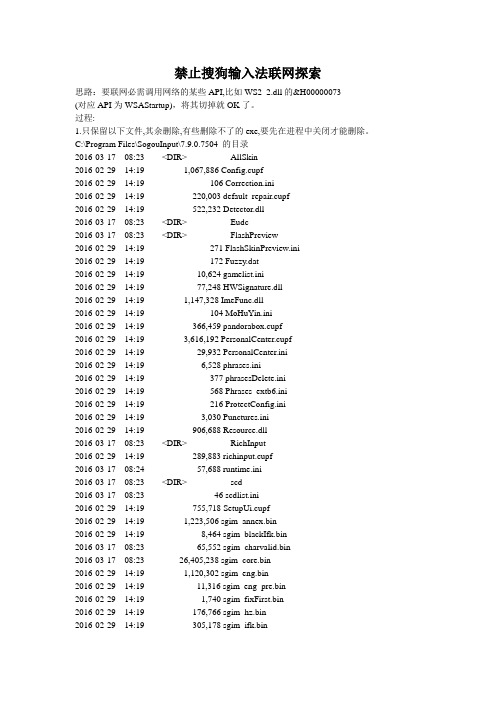
禁止搜狗输入法联网探索思路:要联网必需调用网络的某些API,比如WS2_2.dll的&H00000073(对应API为WSAStartup),将其切掉就OK了。
过程:1.只保留以下文件,其余删除,有些删除不了的exe,要先在进程中关闭才能删除。
C:\Program Files\SogouInput\7.9.0.7504 的目录2016-03-17 08:23 <DIR> AllSkin2016-02-29 14:19 1,067,886 Config.cupf2016-02-29 14:19 106 Correction.ini2016-02-29 14:19 220,003 default_repair.cupf2016-02-29 14:19 522,232 Detector.dll2016-03-17 08:23 <DIR> Eudc2016-03-17 08:23 <DIR> FlashPreview2016-02-29 14:19 271 FlashSkinPreview.ini2016-02-29 14:19 172 Fuzzy.dat2016-02-29 14:19 10,624 gamelist.ini2016-02-29 14:19 77,248 HWSignature.dll2016-02-29 14:19 1,147,328 ImeFunc.dll2016-02-29 14:19 104 MoHuYin.ini2016-02-29 14:19 366,459 pandorabox.cupf2016-02-29 14:19 3,616,192 PersonalCenter.cupf2016-02-29 14:19 29,932 PersonalCenter.ini2016-02-29 14:19 6,528 phrases.ini2016-02-29 14:19 377 phrasesDelete.ini2016-02-29 14:19 568 Phrases_extb6.ini2016-02-29 14:19 216 ProtectConfig.ini2016-02-29 14:19 3,030 Punctures.ini2016-02-29 14:19 906,688 Resource.dll2016-03-17 08:23 <DIR> RichInput2016-02-29 14:19 289,883 richinput.cupf2016-03-17 08:24 57,688 runtime.ini2016-03-17 08:23 <DIR> scd2016-03-17 08:23 46 scdlist.ini2016-02-29 14:19 755,718 SetupUi.cupf2016-02-29 14:19 1,223,506 sgim_annex.bin2016-02-29 14:19 8,464 sgim_blackIfk.bin2016-03-17 08:23 65,552 sgim_charvalid.bin2016-03-17 08:23 26,405,238 sgim_core.bin2016-02-29 14:19 1,120,302 sgim_eng.bin2016-02-29 14:19 11,316 sgim_eng_pre.bin2016-02-29 14:19 1,740 sgim_fixFirst.bin2016-02-29 14:19 176,766 sgim_hz.bin2016-02-29 14:19 305,178 sgim_ifk.bin2016-02-29 14:19 21,264 sgim_numFreqAdjust.bin2016-02-29 14:19 772,517 sgim_py.bin2016-02-29 14:19 266,168 sgim_pytip.bin2016-02-29 14:19 258,848 sgim_quick.bin2016-02-29 14:19 369,336 sgim_smartInfo.bin2016-02-29 14:19 713,488 sgim_tra.bin2016-02-29 14:19 76,412 sgim_url.bin2016-02-29 14:19 153,662 sgim_urlGuide.bin2016-02-29 14:19 1,463,232 sgutil.dll2016-03-17 08:23 <DIR> ShuangPinSchemes2016-02-29 14:19 116,678 Skin.dat2016-03-17 08:23 <DIR> SkinPreview2016-02-29 14:19 334,376 SmartInfo.cupf2016-02-29 14:19 66,496 SogouTSF.dll2016-03-17 08:24 75,660,580 sysmodel.bin2016-03-17 08:24 3,608 ThirdPassport.ini2016-03-17 08:23 <DIR> ThirdPassportIcon2016-02-29 14:19 399,296 upext.dll2016-02-29 14:19 486,266 urlBaseG.enc2016-02-29 14:19 37,548 UrlSignatureV.dat2016-02-29 14:19 463,622 Wizard.cupf2016-02-29 14:19 259,520 ZipLib.dll2016-03-03 15:15 10,520 旗黑55扩B6字.ttf2.用exescope分析C:\Program Files\SogouInput\SogouExe\HWSignatureEx.dll,联网要调用的API: WS2_2.dll &H00000073 WSAStartup3.先将C:\Program Files\SogouInput\SogouExe\HWSignatureEx.dll拷出,(也许系统不同路径略有不同)再用Hedit.exe打开拷出的HWSignatureEx.dll,按Ctrl+F,找到其中WS2_32.dll,修改为WS3_32.dll,存盘。
删除搜狗输入法卸载后残余文件的方法
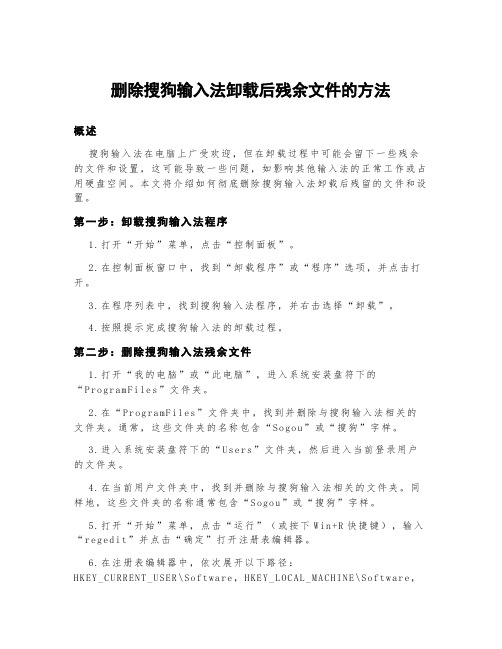
删除搜狗输入法卸载后残余文件的方法概述搜狗输入法在电脑上广受欢迎,但在卸载过程中可能会留下一些残余的文件和设置,这可能导致一些问题,如影响其他输入法的正常工作或占用硬盘空间。
本文将介绍如何彻底删除搜狗输入法卸载后残留的文件和设置。
第一步:卸载搜狗输入法程序1.打开“开始”菜单,点击“控制面板”。
2.在控制面板窗口中,找到“卸载程序”或“程序”选项,并点击打开。
3.在程序列表中,找到搜狗输入法程序,并右击选择“卸载”。
4.按照提示完成搜狗输入法的卸载过程。
第二步:删除搜狗输入法残余文件1.打开“我的电脑”或“此电脑”,进入系统安装盘符下的“P ro gr am Fi le s”文件夹。
2.在“Pr og ra mF ile s”文件夹中,找到并删除与搜狗输入法相关的文件夹。
通常,这些文件夹的名称包含“S o go u”或“搜狗”字样。
3.进入系统安装盘符下的“Us er s”文件夹,然后进入当前登录用户的文件夹。
4.在当前用户文件夹中,找到并删除与搜狗输入法相关的文件夹。
同样地,这些文件夹的名称通常包含“S ogo u”或“搜狗”字样。
5.打开“开始”菜单,点击“运行”(或按下W in+R快捷键),输入“r eg ed i t”并点击“确定”打开注册表编辑器。
6.在注册表编辑器中,依次展开以下路径:H K EY_C UR RE NT_U SER\So ft wa re,H KE Y_L OC AL_M AC HI NE\So f tw ar e,并删除与搜狗输入法相关的键值。
请谨慎操作,确保只删除与搜狗输入法相关的键值。
第三步:清理浏览器设置1.打开你使用的浏览器,点击浏览器菜单中的“设置”或“选项”。
2.在设置页面中,找到“扩展”或“插件”选项,并点击打开。
3.找到与搜狗输入法相关的扩展或插件,并点击删除或禁用。
4.在设置页面中,找到“搜索引擎”选项,并设置一个非搜狗搜索引擎为默认搜索引擎。
第四步:清理其他应用程序设置(可选)如果你之前在电脑上使用搜狗输入法时,它可能会更改一些应用程序的设置。
Window7下快速简易删除搜狗输入法卸载后的遗留文件SogouExe

Window7系统,搜狗输入法卸载后无法删除遗留文件SogouExe.exe 以前使用过搜狗输入法但是卸载后遗留文件SogouExtension——SogouExe——,删除时提醒需要管理员权限才行,可是:1、我获得管理员权限后还是不能删除,2、安全模式下不能删除,在任务管理器里面看没有sogou进程在运行。
3、PE系统不能删除,4、360粉碎,提示粉碎成功,但是文件还在!5、暴力删除也不行。
SogouExe无法删除和粉碎,看着真是碍眼,又不想隐藏怎么办,难道要格式化硬盘.........? 见过很流氓的,没见过这么无赖的,难怪SogouExe在百度词组里的意思是“搜狗恶心哦”!
绝杀秘技(也许对许多流氓无赖文件有效!):
点击SogouExe文件,右键选择属性----选择“安全”标签----点击“高级”选项----点击“更改权限”----点击“编辑”---勾选权限中删除“允许”----依次确定,然后就能删除文件了!
终于可以舒心了…………。
搜狗输入法怎么卸载干净

搜狗输入法怎么卸载干净
搜狗输入法是最优秀的中文输入之一,不过其频繁的弹窗还是让很多用户畏而远之,用户在卸载完搜狗输入发后经常会遇到无法删除残留文件的问题,这里小编给大家介绍如何彻底删除残留文件!
彻底卸载搜狗输入法的步骤
打开控制面板
2——卸载程序
3——选中搜狗输入法——卸载
4卸载输入法——下一步
5卸载——完成
卸载完成,卸载完成后,细心的用户会发现电脑里依然存在一些残留文件!下面用最简单方法介绍如何去除残留文件!
END
彻底删除残留文件——方法/步骤22
卸载输入法后,在硬盘内能找到残留垃圾文件(具体位置依安装位置而定)。
直接删除无效,可选中后用360强力删除!。
使用搜狗输入法导致U盘被占用该如何解除
使用搜狗输入法导致U盘被占用该如何解除
导读:U盘弹出时我们经常会碰到U盘被其它程序占用的情况,导致无法正常弹出,强行拔出对U盘和电脑都会造成损害,因此我们需要找到占用U盘的程序并解除它。
像一些简单的程序如果在读取U盘内容,我们都能很容易的找到它,被explorer.exe占用的教程我们也详细说过了,今天我们要说的是U盘被输入法占用,你是不是会觉得很奇怪,输入法也会占用U盘?
如果你的电脑使用的是搜狗输入法,其实很多次,当你的U盘提示正在占用而无法移除时,只需要在任务管理器里结束Sogoucloud.exe进程,U盘就能正常移除了。
如今很多输入法都会收集词汇,不断扫描用户磁盘里的文件名,在扫描到你U盘的时候,如果此时你准备弹出,就会提示被程序占用了。
很少有人会想到是输入法导致的这个原因。
结束Sogoucloud.exe的进程,再试试看,你的U盘就可以顺利弹出了。
同样的,今后再遇到U盘被占用的情况,连同输入法也一起加入“检查”的队伍里吧。
删除多余输入法的方法
删除多余输入法的方法
要删除多余的输入法,有以下两种方法:
方法一:
1. 在Windows桌面的左下角点击“开始”按钮,打开开始菜单。
2. 在开始菜单中,找到“控制面板”并单击进入。
3. 在控制面板中,选择“程序和功能”选项。
4. 在程序列表中,找到要删除的输入法,单击选中。
5. 单击上方的“卸载/更改”按钮。
6. 在弹出的对话框中选择“是”,即可卸载选中的输入法。
方法二:
1. 在屏幕右下角,找到输入法图标并右击,在弹出的菜单中选择“设置”。
2. 选择要删除的输入法,单击“删除”按钮即可删除。
此外,还可以通过下载输入法设置工具ImeTool来删除输入法。
具体步骤如下:
1. 下载并解压ImeTool软件,双击其中的文件打开软件。
2. 选中某个输入法后,点击删除按钮即可完成删除。
3. 重启计算机,以安全模式进入系统。
4. 进入C:/WINDOWS/system32文件夹,将各输入法对应的文件删除即可。
请注意,在删除输入法之前,请确保您已经备份了重要的数据和文件,以免在删除过程中丢失。
同时,这些方法可能需要一定的计算机操作经验,如果您不确定如何进行操作,请寻求专业人士的帮助。
电脑中了搜狗病毒怎么办 彻底删除搜狗病毒的方法
强烈谴责搜狗病毒!!!近日突然发现IE浏览器在浏览网页的时候,无法重新打开一个新的IE窗口,有时候CPU资源占用还100%,IE暂时进入死锁状态,死锁过后就会出现无法正常关闭的IE进程(俗称僵尸IE)。
而且,一天总有几个弹出的空白IE页面,几个搜狗的广告页面,所以我自己就断言一定是搜狗干了偷鸡摸狗的事了。
没有办法啊天天都是这些**的网页广告,我都难以忍受了,所以就在微软的添加/删除页面里卸载了关于搜狗的所有软件。
我自认为这样就能得到一个清新的上网环境,不过我确实高兴得太早了,这个广告还是照样的弹,说句心里话,如果要是弹几个正常的网页,我们这些普通网民也就忍了,但是总弹出空白页,个人感觉是极其的不爽啊,于是打算自己把这个**插件干掉。
靠人不如靠己,等专杀可能要等到猴年马月。
于是开始杀之,首先我用任务管理器查看未发现可疑进程,修改防火墙规则之后,江民黑客防火墙总弹出警告,rundll32.exe 需要访问网络,不管它,先禁止了再说。
后来根据这个rundll32.exe的启动参数,发现这个rundll32.exe 居然在启动C:WINDOWSDownloaded Program FilesAdDemo.dll这个插件,打开这个dll之后我果然发现了很多关于搜狗的信息,所以我就再也不用怀疑了,就是搜狗大流氓在干坏事,下面列出了这个dll里的一些关于搜狗的字符串:RUNDLL32SoftwareSohu R&DADSoftwareSohu R&DADTempSoftwareSohu R&DADErrorUrlCLSID{0CA51D02-7739-43EA-8D9A-1E8AD4327B03}InprocServer32SoftwareSohu R&DDownload然后我又在那个目录下发现了一个叫AdDemo.inf的文件,这个可大大出乎我的意料,因为如果搜狗要是以这种cab包类型的方式给我们用户安装病毒的话,以后如果我们删除不干净,只要去访问那个带有cab包的网址就可能被重新安装这个插件,搜狗太恶心了,居然给用户机器留后门。
搜狗五笔输入法如何卸载
搜狗五笔输入法如何卸载
搜狗五笔输入法如何卸载
搜狗五笔输入法是一款搜狗官方出品的五笔输入法,如果我们不想用的话就可以卸载掉。
那么,搜狗五笔输入法怎么卸载呢?下面,店铺给大家带来搜狗五笔输入法卸载教程,希望可以帮到大家。
搜狗五笔输入法怎么卸载:
1、点击右侧开始,打开控制面板;
2、进入后找到程序,卸载程序;
3、然后点开卸载程序,找到搜狗五笔输入法;
4、然后右键点击,卸载软件即可。
如果您想要了解更多功能的话,不妨亲自下载搜狗五笔输入法来体验一下吧!
下载全文。
